'>
Skype, come una delle piattaforme utilizzate più spesso, ha trasportato una grande quantità di dati sensibili, quindi è importante proteggere i nostri account Skype da eventuali attacchi. La modifica della password Skype può essere uno dei suggerimenti per proteggere l'account Skype.
Questa guida introduce come cambiare facilmente la password di Skype . Tieni presente che se cambi la tua password Skype, cambi anche la password dell'account Microsoft associato, se sono collegati.
Se hai dimenticato la tua password Skype e desideri recuperare la tua password Skype, puoi consultare questo articolo per istruzioni dettagliate su Come recuperare facilmente la password di Skype .
Come cambiare la password in Skype
Metodo 1: modifica manualmente la password di Skype
Uno dei modi normali per cambiare la password di Skype è nel browser web. A tale scopo, attenersi alla procedura seguente:
1) Vai al account Skype web . Accedi al tuo account Skype con il tuo indirizzo e-mail / nome Skype e la password corrente.
2) Fare clic su Gestisci profilo .

3) Verrai reindirizzato al centro sicurezza dell'account. Scorri verso il basso e fai clic Cambia la password nel Impostazioni e preferenze sezione.
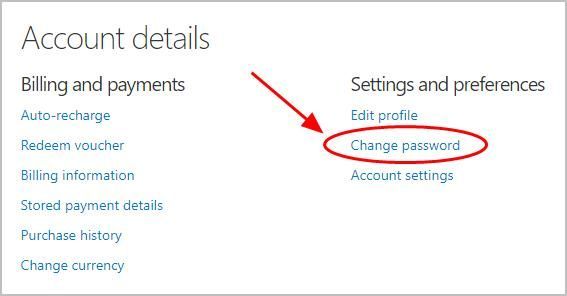
4) Inserisci il tuo attuale Skype parola d'ordine , quindi fai clic su Cartello in .
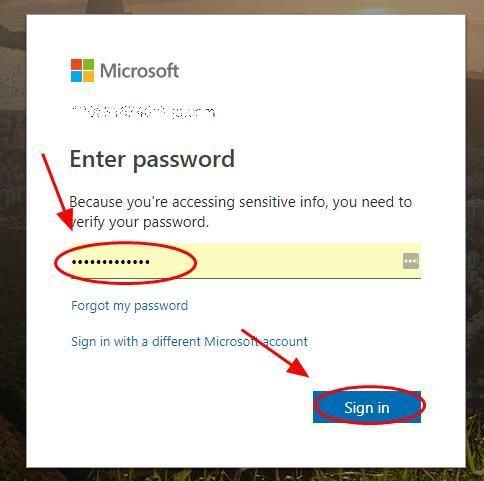
5) Fai clic sul tuo account Skype (può essere un indirizzo e-mail o un numero di telefono), quindi Microsoft ti invierà un'e-mail / messaggio con un codice.
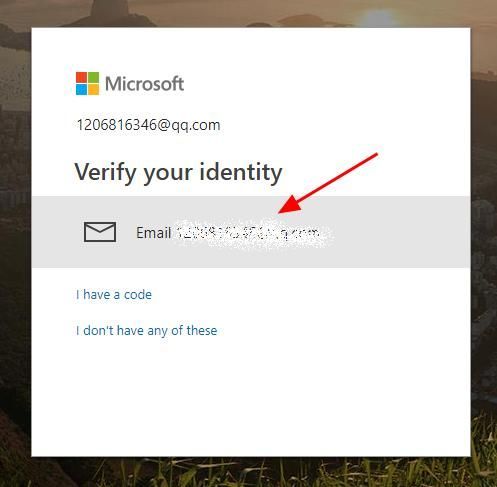
6) Immettere il file codice e fare clic Verificare continuare.
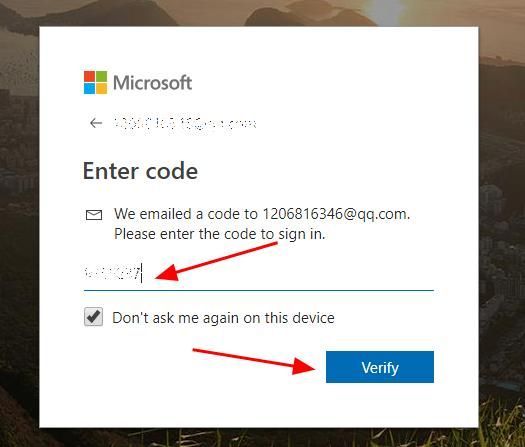
7) Verrai reindirizzato per cambiare la tua password Skype. Inserisci la tua password Skype corrente e digita il tuo nuova password Skype due volte.
La nuova password deve contenere almeno 8 caratteri e deve fare distinzione tra maiuscole e minuscole.
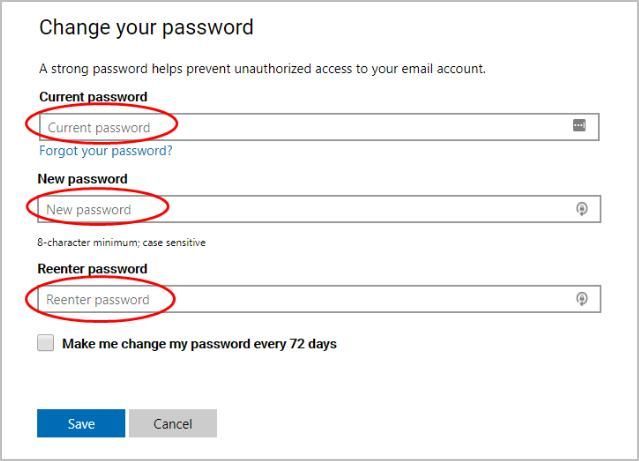
8) Puoi anche selezionare la casella accanto a Fammi cambiare la password ogni 72 giorni .
9) Fare clic su Salva per salvare la nuova password Skype.
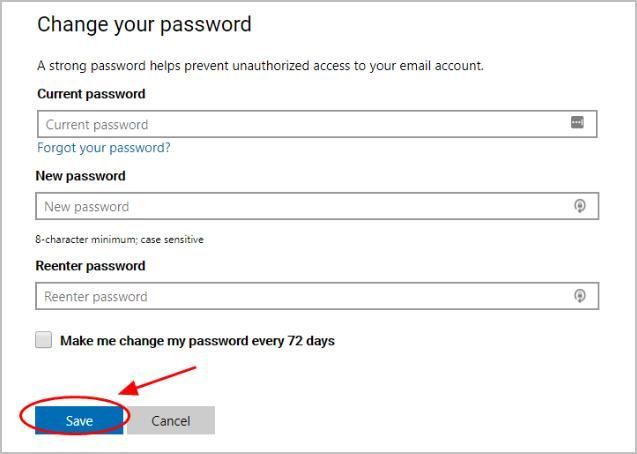
Ora hai cambiato con successo la tua password Skype. La prossima volta che accedi al tuo account Skype, devi digitare la tua nuova password Skype per accedere.
Metodo 2: cambia automaticamente la tua password Skype
Non solo richiede tempo e pazienza per cambiare manualmente la password Skype, ma è anche difficile ricordare le password modificate e complicate.
Indovina un po?! Ora puoi gestire facilmente e automaticamente tutte le tue password con Dashlane .
Con Dashlane, accederai automaticamente ai siti web e compilerai lunghi moduli web con un solo clic. Dovrai solo ricordare la tua password principale Dashlane e Dashlane farà il resto. Non dovrai mai più ricordare di digitare un'altra password. Soprattutto, Dashlane è completamente sicuro e facile da usare.
1) Scarica e installa Dashlane sul tuo dispositivo (PC, Mac, dispositivi Android e iOS).
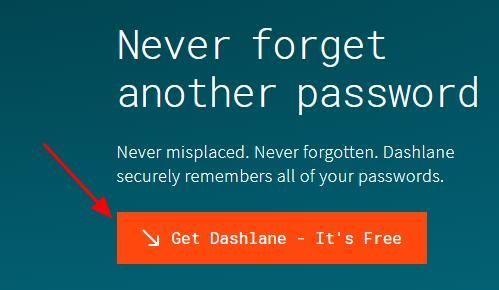
2) Esegui Dashlane sul tuo dispositivo.
3) Ora puoi memorizzare le tue password , cambia le tue password e automaticamente generare password complesse (puoi fare questo e altro con il GRATUITO versione).
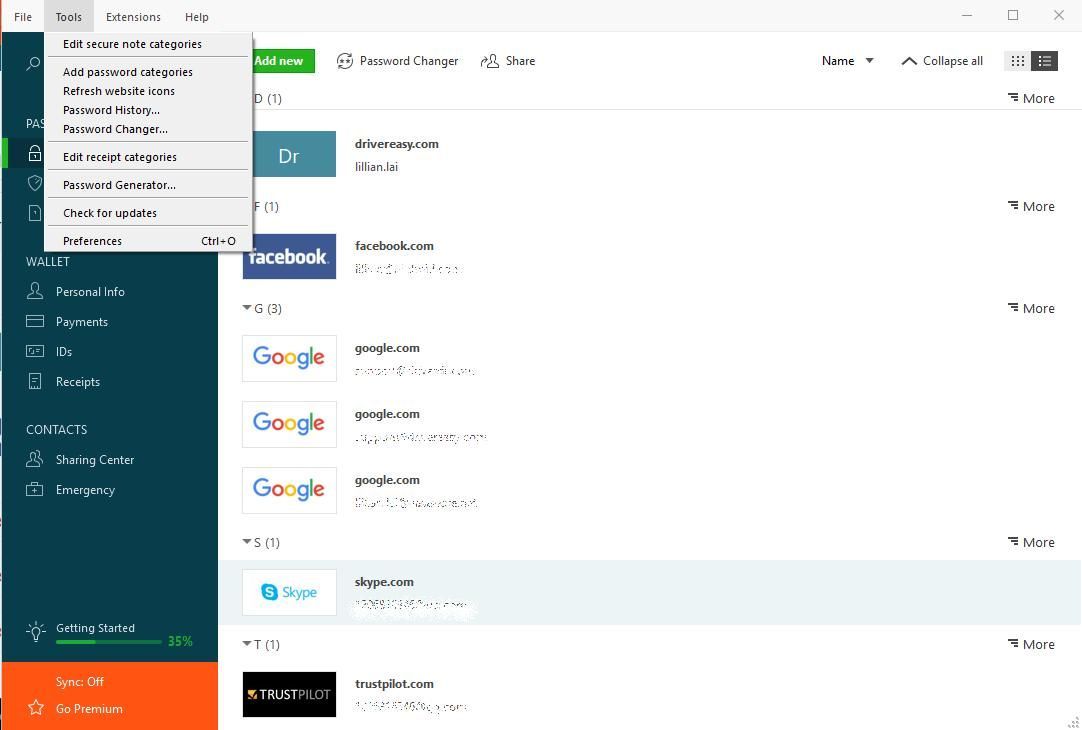
Puoi anche sincronizza le tue password e i tuoi dati su tutti i tuoi dispositivi (questo richiede Dashlane Premium ) per risparmiare tempo e pazienza.
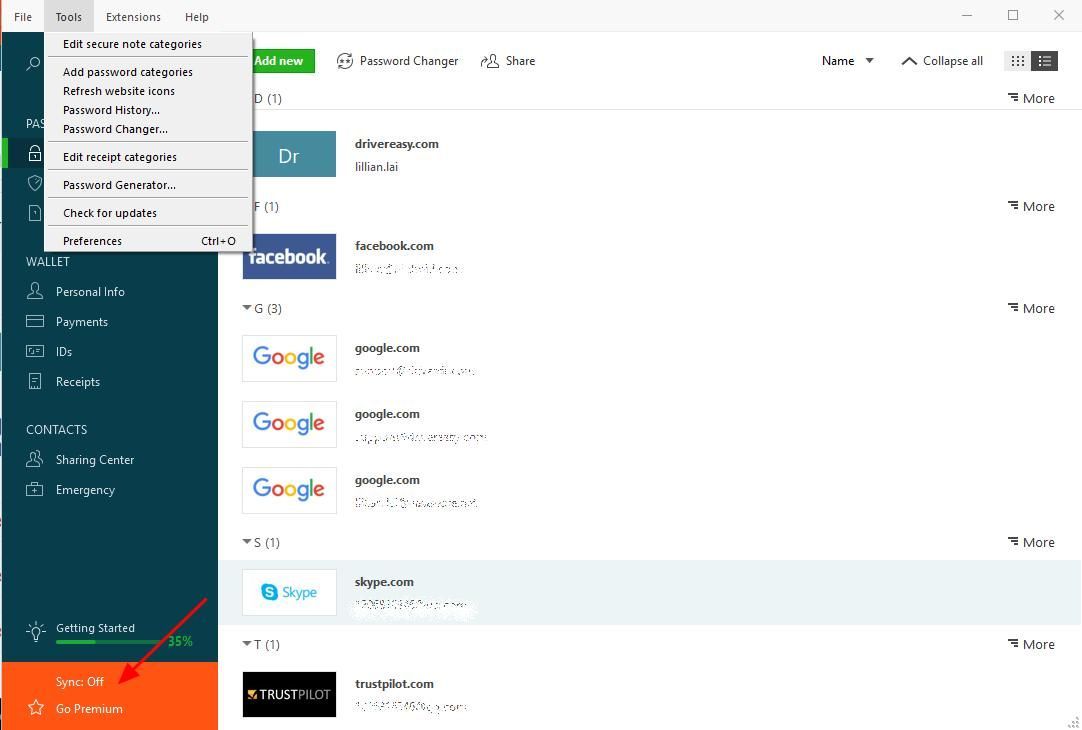
Ora dì addio al lungo e noioso processo di modifica della password e mantieni la tua password Skype sicura e forte.
Come cambiare la password di Skype senza un account Microsoft
Se desideri cambiare la tua password Skype senza un account Microsoft, devi prima scollegare il tuo account Skype al tuo account Microsoft. Normalmente puoi andare al tuo account Microsoft o alle impostazioni dell'account Skype e scollegarti.
Tuttavia, questa opzione non è ora disponibile. A causa delle modifiche in corso, è attualmente disponibile il collegamento e lo scollegamento degli account Skype e Microsoft.
Tieni d'occhio il nuovo annuncio nella community di Skype e vedi che ci sono aggiornamenti al riguardo.
Ecco qua: i due modi efficaci per farlo cambia la password di Skype . Se hai domande, non esitare ad aggiungere un commento qui sotto.

![[Risolto] Hitman 3 si arresta in modo anomalo su PC – Suggerimenti per il 2022](https://letmeknow.ch/img/knowledge/90/hitman-3-crashing-pc-2022-tips.jpg)




